win11打拼音不显示 win11输入法只能打出字母不能打出汉字
更新时间:2024-03-10 12:39:45作者:jiang
Win11系统是微软公司最新推出的操作系统,许多用户在使用中发现了一个问题,就是无法显示拼音和无法打出汉字的困扰,这对于需要频繁使用中文输入的用户来说,无疑是一个相当头疼的问题。在以往的版本中,输入法可以很方便地输入中文字符,而在Win11系统中却只能输入字母,这给用户的工作和生活带来了不少不便。对于这个问题,一些用户已经开始寻找解决办法,希望能够尽快解决这个烦恼。
操作方法:
1.点击时间和语言
在键盘中按下win+i打开设置,点击时间和语言。
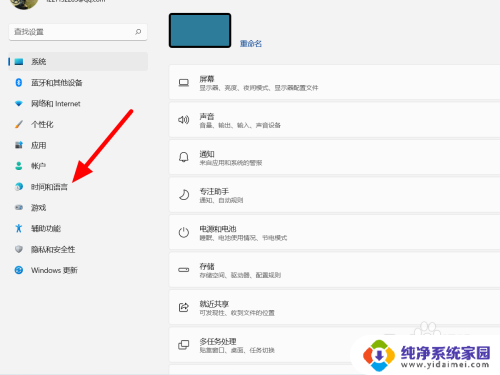
2.点击语言和区域
在时间和语言选项下,点击语言和区域。
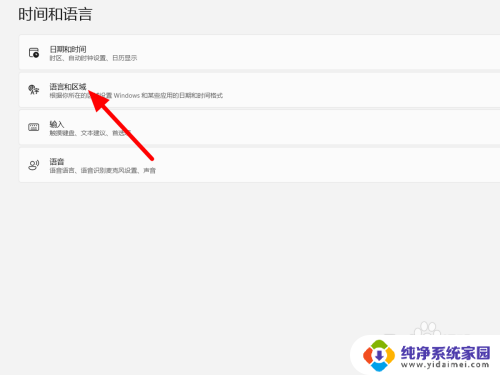
3.点击设置
在语言和区域选项下,点击中文右侧设置(···)。
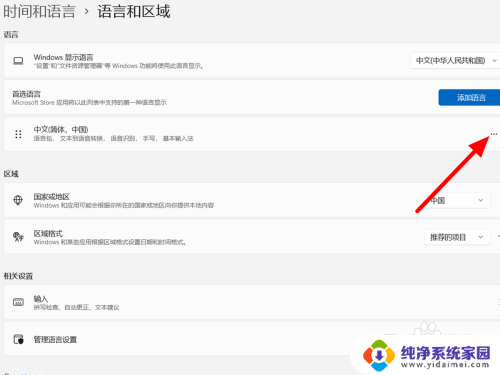
4.点击语言选项
出现下拉,点击语言选项。
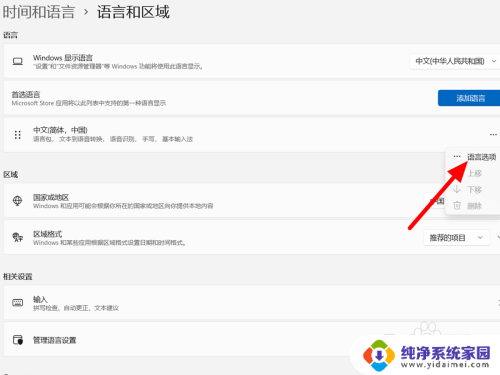
5.单击设置
在选项下单击微软拼音右侧设置(···)。
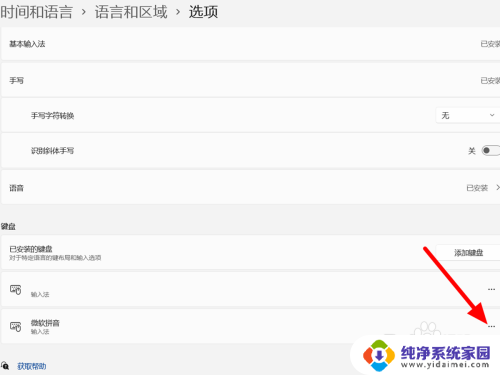
6.点击常规
在微软拼音选项下,点击常规。
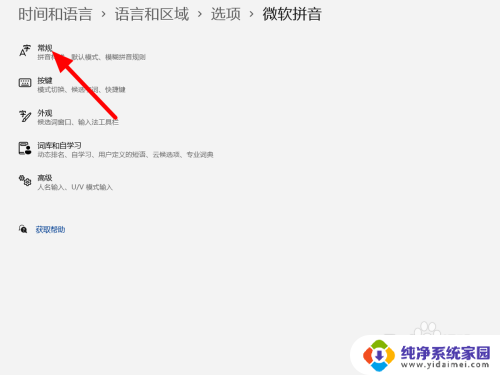
7.开启兼容性
在常规选项下,开启兼容性。
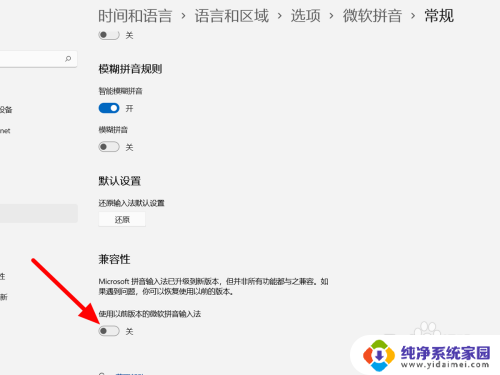
8.点击确定
点击确定,这样就解决成功。
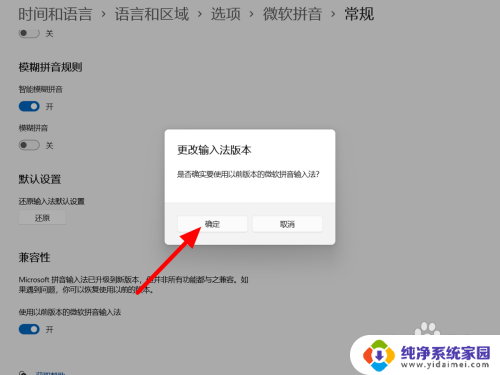
以上是关于Windows 11无法显示拼音的所有内容,如果还有不清楚的用户,可以参考以上步骤进行操作,希望能对大家有所帮助。
win11打拼音不显示 win11输入法只能打出字母不能打出汉字相关教程
- win11电脑打字只出拼音不显汉字 win11输入法只能输入字母
- win11输入法为什么打不出汉字,只有字母 Win11输入法只能打出字母无法输入汉字怎么办
- win11电脑打字打一半拼音就消失 win11输入法只能输入字母
- 华为笔记本win11输入法打不出汉字怎么办 Win11输入法只能输入字母怎么办
- win11微软输入法中文模式下打不出汉字 win11输入法只能打英文怎么解决
- win11自带输入法打字不显示选字框 win11输入法打字时选字框不显示怎么解决
- win11打字不出现选字框 Win11输入法选字框不见了怎么找回
- win11自带输入法中文不显示 win11输入法无法输入汉字
- win11输入法不能打中文 Win11系统无法输入中文字符的解决方法
- win11输入法看不见输入框的字 win11打字看不到字
- win11如何关闭协议版本6 ( tcp/ipv6 ) IPv6如何关闭
- win11实时防护自动开启 Win11实时保护老是自动开启的处理方式
- win11如何设置网页为默认主页 电脑浏览器主页设置教程
- win11一个屏幕分四个屏幕怎么办 笔记本如何分屏设置
- win11删除本地账户登录密码 Windows11删除账户密码步骤
- win11任务栏上图标大小 win11任务栏图标大小调整方法